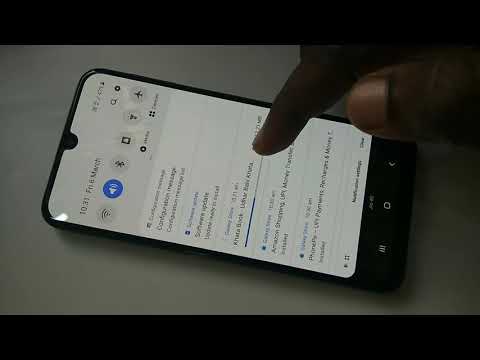
जब यह टन, सुविधाओं, उन्नत नियंत्रणों और अधिक के टन के साथ भरी हुई प्रभावशाली गैलेक्सी नोट 4 जैसे स्मार्टफोन का उपयोग करने की बात आती है, तो कभी-कभी यह थोड़ा भ्रमित हो सकता है। एक चीज़ जो हमें लगातार मिलती है, वह होती है ऐसे ऐप्स जो अपने आप अपडेट हो जाते हैं, इसलिए यहां हम आपको बताएंगे कि अपने गैलेक्सी नोट 4 पर होने से कैसे निष्क्रिय करें।
नए नोट 4 वाले लोग जो Google Play Store पर एप्लिकेशन अपडेट करने की अधिसूचना के साथ हर कुछ दिनों में परेशान नहीं होना चाहते हैं, आप बस उन्हें ऑटो-अपडेट के लिए सेट कर सकते हैं। फ़्लिपसाइड पर, कई उपयोगकर्ता कुल नियंत्रण चाहते हैं, इसलिए यहां हम स्वचालित ऐप अपडेट को सक्षम या अक्षम करने के बारे में अधिक जानकारी प्राप्त करेंगे।
पढ़ें: गैलेक्सी नोट 4 पर आसान मोड कैसे सक्षम करें
यदि आप अपने डिवाइस को अपने आप अपडेट करना नहीं चाहते हैं, या अपने गैलेक्सी नोट 4 पर ऐप्स को अपडेट करने के लिए कई टन सूचनाओं से परेशान नहीं हैं, तो समस्या को हल करने के कुछ आसान तरीके हैं। Google Play Store में ऐसा करने के लिए सेटिंग्स खोजने के लिए कुछ सरल और आसान हैं, और नीचे दी गई छवियां आपको बताएंगी कि किन सेटिंग्स को बदलना है। पहली बार स्मार्टफोन मालिकों, या शुरुआती लोगों के लिए कुछ बेहद उपयोगी।

अपने सभी ऐप को स्वचालित रूप से अपडेट करने के लिए सैमसंग गैलेक्सी नोट 4 को सेट करना बेहद आसान है। वास्तव में, ऐप्स आपसे बिना किसी इंटरैक्शन के अपने आप अपडेट हो जाते हैं। उस ने कहा, कई लोग ऐसा नहीं चाहते हैं, या केवल डेटा को बचाने के लिए वाई-फाई पर अपडेट करना चाहते हैं और अपने वाहक आवंटन से अधिक नहीं जाना चाहते हैं। आपको यह करना चाहिए या नहीं, यह आपके ऊपर है, और यहां बताया गया है कि कैसे।
अनुदेश
यह एक सेटिंग है जो गैलेक्सी नोट 4 सिस्टम या फोन सेटिंग्स में नहीं है, और इसके बजाय Google Play Store के साथ सब कुछ करना है जहां आपको गेम, एप्लिकेशन या संगीत मिलते हैं। बस अपने होमस्क्रीन पर आइकन टैप करके, या अपने एप्लिकेशन ट्रे में ढूंढकर Google Play Store पर जाएं।
एक बार जब आप Google Play Store में होते हैं, तो उपयोगकर्ताओं को "Play Store" लेखन के बगल में बाईं ओर (3-पंक्तियों) मेनू बटन पर टैप करना होगा। यह बाईं ओर से स्लाइड-आउट सेटिंग मेनू को पुनर्प्राप्त करता है, और यह वह जगह है जहां आप Google Play Store की सेटिंग में जाते हैं। स्लाइड-आउट मेनू टैप करें, फिर विकल्पों की सूची में नीचे के पास "सेटिंग" चुनें।

यह आपको Google Play Store की सामान्य सेटिंग्स में लाएगा। यहां आपको सूचीबद्ध दूसरा विकल्प "ऑटो-अपडेट ऐप्स" दिखाई देगा और आप इसे चुनना चाहते हैं। फिर आपको तीन विकल्पों के साथ एक पॉपअप दिखाई देगा। संभवत: यह ऐप्स को स्वचालित रूप से अपडेट करने के लिए सेट है, जो अच्छा है, लेकिन यदि आप अक्षम करना चाहते हैं कि आप यहां भी ऐसा कर सकते हैं।
बस "एप्लिकेशन अपडेट न करें" का चयन करने के लिए टैप करें और आपको आगे बढ़ने वाले ऐप्स को मैन्युअल रूप से अपडेट करना होगा। हालाँकि, इसका मतलब है कि आपको लगातार सूचनाएं मिलेंगी कि नए ऐप्स को अपडेट करने की आवश्यकता है, और यह अपने आप नहीं होता है। मैं यह नियंत्रित करना पसंद करता हूं कि कौन से ऐप अपडेट करते हैं और कब, इसलिए यह वह सेटिंग है जिसका मैं उपयोग करता हूं।

जब भी आप किसी भी कनेक्शन का उपयोग कर रहे हों, तब भी आपको स्वतः अपडेट ऐप्स का विकल्प दिखाई देगा। यह आपके 1, 2 या 5GB डेटा प्लान का उपयोग करेगा, और यदि आप संगीत, फ़िल्में, या बड़े गेम डाउनलोड करते हैं, तो आप अपनी सीमा तक पहुँच सकते हैं। यह पुष्टि करता है कि डेटा शुल्क लागू हो सकते हैं, इसलिए आप शायद इसे केवल वाईफाई के लिए सेट करना चाहते हैं।
डेटा को बचाने के लिए वाईफाई पर एप्लिकेशन अपडेट करना सबसे अच्छा है, कई घर इंटरनेट कनेक्शन या वाईफाई स्पॉट का उल्लेख करने के लिए आपके स्मार्टफोन की तुलना में तेज गति नहीं है। यह भी ध्यान देने योग्य है कि यहां आप उस सुविधा को भी अनचेक कर सकते हैं, जो जब भी आप कोई ऐप डाउनलोड करते हैं तो अपने होमस्क्रीन पर स्वचालित रूप से आइकन डालते हैं। यह अच्छा है, लेकिन यदि आप बहुत कुछ डाउनलोड करते हैं तो आप उन सभी होमसाइंस को आइकनों के साथ जल्दी से भर देंगे। जब आप यहां हों तो इसे साफ रखें, और इसे निष्क्रिय कर दें।
आपको क्या चुनना चाहिए?
कैजुअल स्मार्टफोन यूजर्स या एंड्रॉइड के लिए नए लोग बस स्मार्टफोन को उनके लिए सब कुछ करने देना चाहते हैं। मुझे पता है कि मेरे माता-पिता को हर समय अपडेट के लिए सूचनाएं प्राप्त करने से नफरत है, इसलिए उन्होंने इसे ऑटो पर सेट कर दिया है। व्यक्तिगत रूप से, मैं इसके बजाय क्या अपडेट को नियंत्रित करता हूं, और चेंजलॉग्स और अनुमति अनुरोधों को देखता हूं, इसलिए मैं यह सब मैन्युअल रूप से करता हूं।
यदि आप ऑटो-अपडेट का उपयोग करते हैं, तो आपको नहीं पता कि नया क्या है, क्योंकि आपने ऐप को अपडेट करते समय इसे नहीं पढ़ा है। आप Facebook, YouTube जैसे लोकप्रिय ऐप में बदलावों का आनंद ले सकते हैं या यहां तक कि उन खेलों का भी आनंद ले सकते हैं, जिनका आप आनंद ले सकते हैं।
अंत में यह व्यक्तिगत प्राथमिकता के बारे में है। आप कितना समय ऐप्स के साथ खिलवाड़ और मैन्युअल रूप से ऐप्स अपडेट करने में खर्च करना चाहते हैं, या बस अपने फोन को आपके लिए सभी काम करने दें। जो आपके लिए सबसे अच्छा है उसे चुनें और जैसा कि आप फिट देखते हैं उसे बदल दें।


